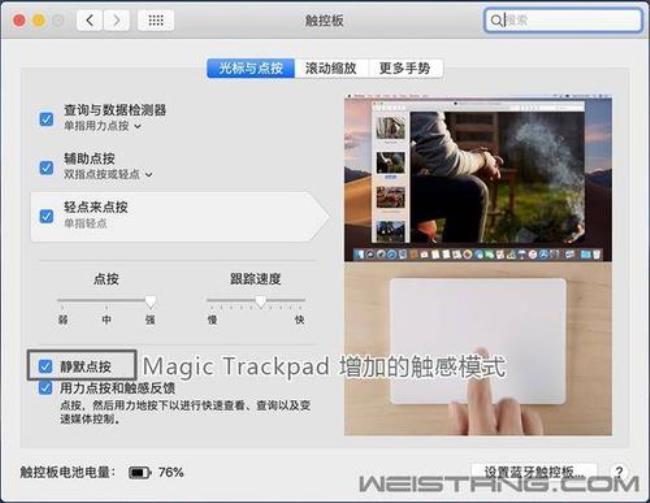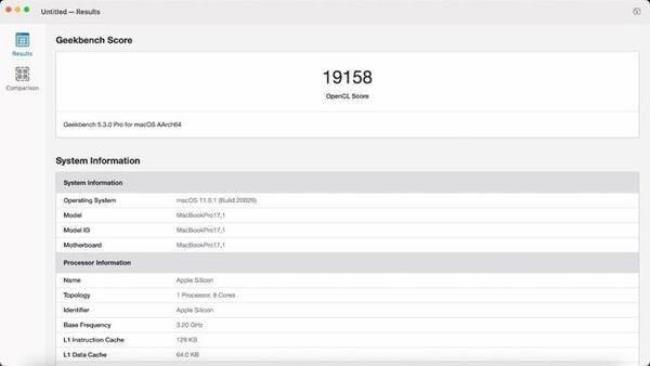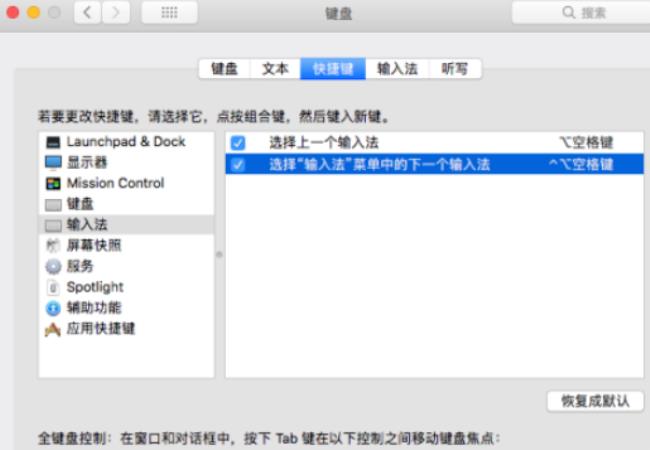1、
展开/折叠功能栏展开功能栏:轻点触控栏上 ❮ 按钮。折叠功能栏:轻点触控栏最左侧 × 按钮。
2、
显示 F1 — F12 快捷键很多 macOS 键盘快捷键都使用功能键(F1 到 F12),例如按下 F11 键显示桌面。在配备触控栏的 Mac 上,功能键显示在触控栏中。若要在触控栏中显示功能键,请按住键盘上的 Fn 键或地球仪键 (视 Mac 机型而定)。还可以将触控栏上默认显示设为 F1— F12 功能键。打开「系统偏好设置」,选择「键盘」。在「触控栏显示」中选择「F1、F2」等键。修改设置后,触控栏默认显示的就是 F1— F12 功能键。
3、
Touch Bar 界面截图Touch Bar 截图保存为图片的快捷键是「Shift+Command+6」。想要了解更多截图快捷键,可以打开「系统偏好设置>键盘>截屏」进行查看和设置。
4、
自定义触控栏可以自定义触控栏的显示项目,比如添加、重新排列或移除触控栏中的按钮。打开「系统偏好设置>键盘」选择「自定义触控栏」.添加按钮:使用触